Ak to po predstavení miniaplikácií s iOS 14 a iPadOS 14 nebolo zrejmé, fanúšikovia Apple chcú možnosť prispôsobiť si vzhľad svojho telefónu. Aj keď to môžete urobiť zmenou ikon pomocou skratiek a pomocou miniaplikácií, nie je to celá hádanka. Dnes sa pozrieme na to, ako zmeniť farbu klávesnice pre iPhone aj iPad.
Obsah
- Súvisiace čítanie
- Prepnite do tmavého režimu
-
Vyskúšajte aplikáciu klávesnice tretej strany
- Gboard
- Microsoft SwiftKey
- FancyKey – Témy klávesnice
- Klávesnica Kika pre iPhone, iPad
- Súvisiace príspevky:
Súvisiace čítanie
- Čo robiť, ak klávesnica vášho iPhone bliká
- Môžete skryť alebo zakázať knižnicu aplikácií v systéme iOS 14 a 15?
- Nastavte iPhone na automatické odstraňovanie nepoužívaných aplikácií
- Ako zmeniť veľkosť textu pre každú aplikáciu na iPhone a iPad
- Ako získať vrátenie peňazí za aplikácie na zariadeniach iPhone a iPad
Prepnite do tmavého režimu
Najjednoduchší spôsob, ako zmeniť farbu klávesnice z predvolenej bielej/šedej, je povoliť tmavý režim. To nevyžaduje inštaláciu aplikácií z App Store. Navyše budete môcť rýchlo zapnúť alebo vypnúť tmavý režim, ak nechcete, aby to bolo automaticky naplánované. Tu je postup, ako zmeniť farbu klávesnice pomocou tmavého režimu:
- Otvor nastavenie aplikáciu na vašom iPhone alebo iPade.
- Posuňte zobrazenie nadol a klepnite na Displej a jas.
- Klepnite Tmavý pod Vzhľad sekcia v hornej časti.
Výberom tmavého režimu to znamená, že celé vaše rozhranie bude teraz tematické. To je skvelé pre tých, ktorí nemajú radi svetlejšiu tému ponúkanú predvolene. Môžete dokonca zájsť tak ďaleko, že budete prepínať medzi svetlým a tmavým režimom podľa dennej doby.
Ak však chcete temnú tému manuálne zapnúť a vypnúť, môžete ju pridať priamo do ovládacieho centra.
- Otvor nastavenie aplikáciu na vašom iPhone alebo iPade.
- Posuňte zobrazenie nadol a klepnite na Riadiace centrum.
- Pod Viac ovládacích prvkov, klepnite na plus (+) podpísať vedľa Tmavý režim.
- Keď sa pridá k Zahrnuté ovládacie prvky, potiahnite a podržte možnosť Tmavý režim a presuňte ju v poradí, v akom sa zobrazí v ovládacom centre.
Keď to urobíte, môžete jednoducho zapnúť a vypnúť tmavý režim otvorením ovládacieho centra.
Vyskúšajte aplikáciu klávesnice tretej strany
Aj keď je tmavý režim skvelý pre väčšinu ľudí, nie je to práve najkrajšia možnosť pre tých, ktorí si chcú skutočne prispôsobiť svoju klávesnicu. Pred niekoľkými rokmi Apple pridal možnosť používať klávesnice tretích strán na iPhone a iPad. Stále existujú určité obmedzenia, napríklad nemožnosť použiť na zadávanie hesiel. Ak však chcete skutočne tematizovať klávesnicu vášho iPhonu alebo iPadu, tu je niekoľko našich obľúbených.
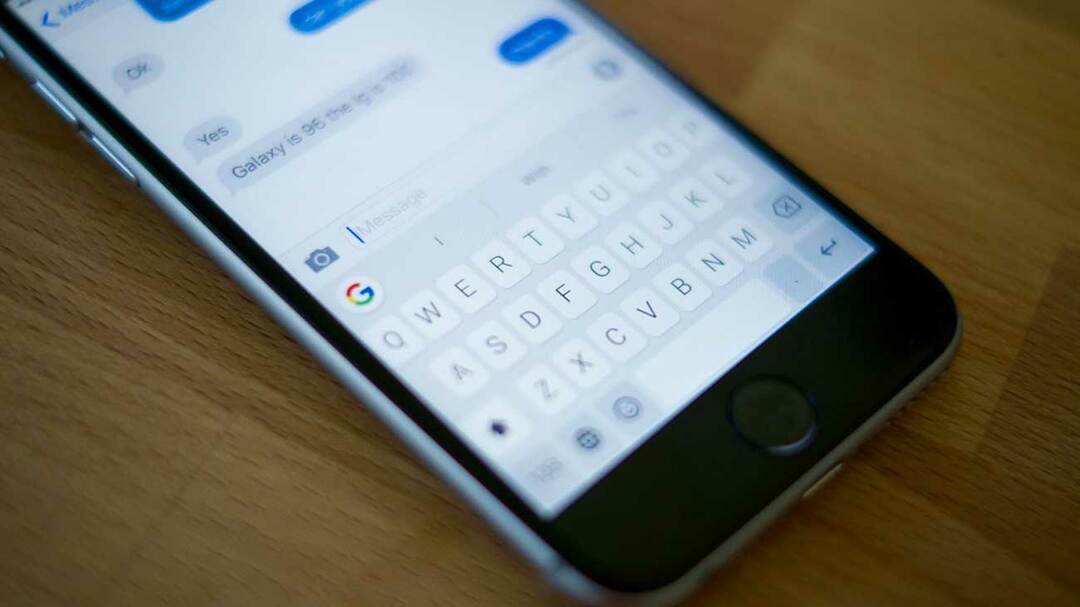
Okrem „zásobnej“ klávesnice je Gboard pravdepodobne ďalšou najlepšou možnosťou, pokiaľ ide o skutočné písanie. Existuje niekoľko rôznych možností tematického zamerania, ako je nastavenie vlastného pozadia a prispôsobenie vzhľadu kľúčov. Gboard má však k dispozícii aj ďalšie funkcie, ktoré na svojej aktuálnej klávesnici nenájdete, napríklad hmatovú odozvu pri každom stlačení klávesu. A najlepšie na tom je, že Gboard je úplne zadarmo.
- Stiahnite si Gboard
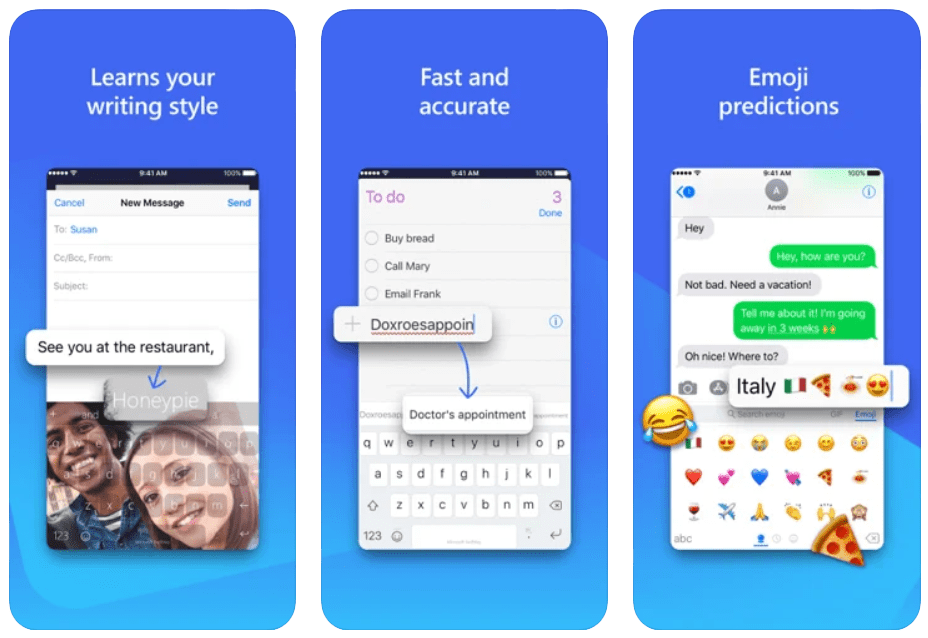
Ak by sme mali vybrať tretiu najlepšiu celkovú aplikáciu klávesnice, ľahko by to bola SwiftKey. Predpoklad je, samozrejme, rovnaký, pretože budete môcť použiť klávesnicu tretej strany s možnosťami tematického zamerania. SwiftKey však existuje už roky a dokonca aj po zakúpení spoločnosťou Microsoft sa aplikácia aktívne aktualizuje o nové funkcie alebo len opravy chýb. Rovnako ako Gboard, aj SwiftKey je v App Store zadarmo.
- Stiahnite si Microsoft SwiftKey
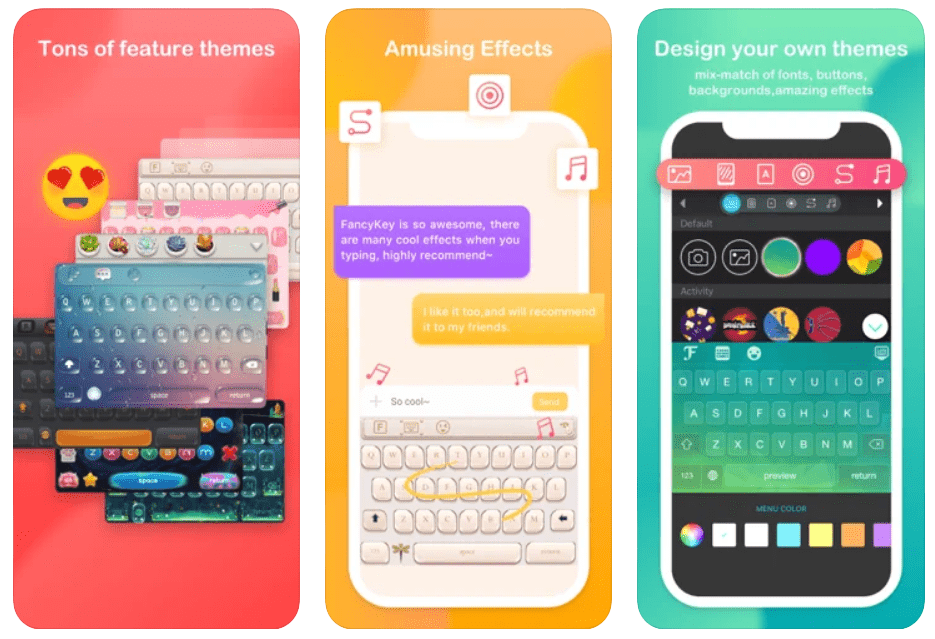
Existujú aplikácie klávesnice tretích strán, ako sú Gboard a SwiftKey, ktoré sa v prvom rade zameriavajú na vylepšené písanie. Ale potom sú tu aplikácie ako FancyKey, ktoré uprednostňujú tematiku a prispôsobenie. FancyKey vám umožňuje vytvárať vlastné motívy, ktoré nenájdete nikde inde, a dokonca môžete použiť vlastné písma, čo nie je dostupné pri možnostiach uvedených vyššie.
- Stiahnite si FancyKey – Témy klávesnice
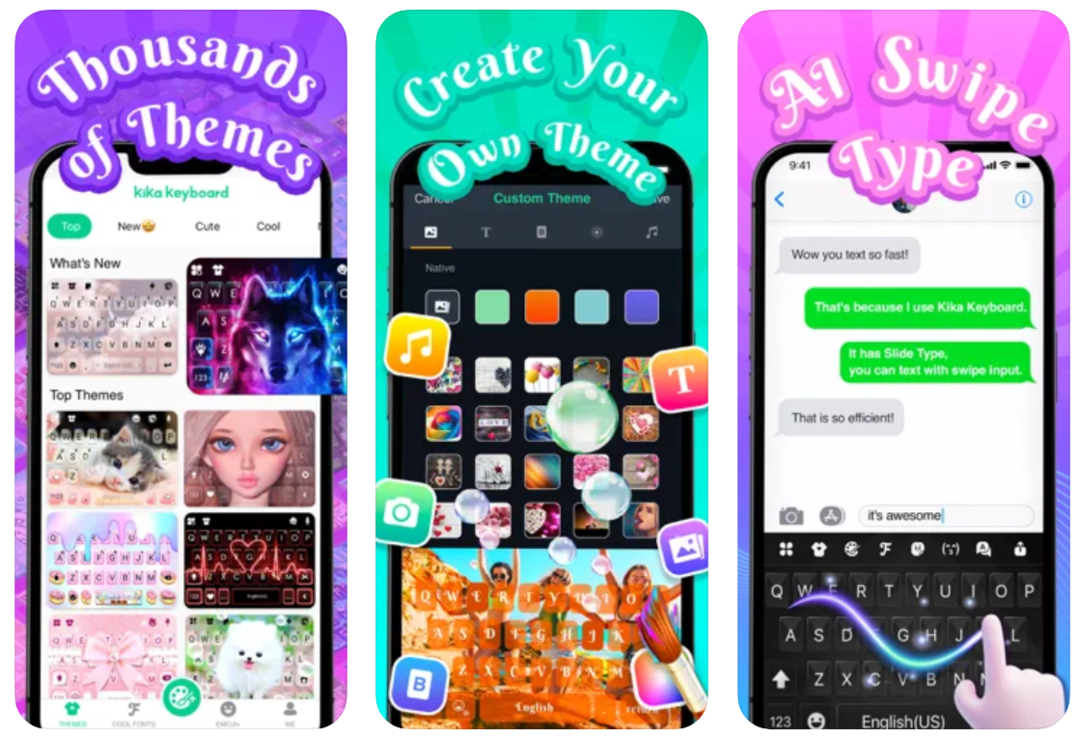
Vezmite všetky skvelé veci na FancyKey a zvýšte ich o stupeň vyššie. Teraz ich zahoďte trochu za platený múr a to je to, čo získate s klávesnicou Kika. Aplikácia ponúka na výber stovky tém spolu s možnosťou vytvoriť si vlastnú tematickú klávesnicu. Na odomknutie všetkých možností si však budete musieť kúpiť „mince“.
- Stiahnite si klávesnicu Kika pre iPhone, iPad
Andrew je spisovateľ na voľnej nohe, ktorý žije na východnom pobreží USA.
V priebehu rokov písal pre rôzne stránky vrátane iMore, Android Central, Phandroid a niekoľkých ďalších. Teraz trávi dni prácou pre spoločnosť HVAC, zatiaľ čo v noci pracuje ako spisovateľ na voľnej nohe.